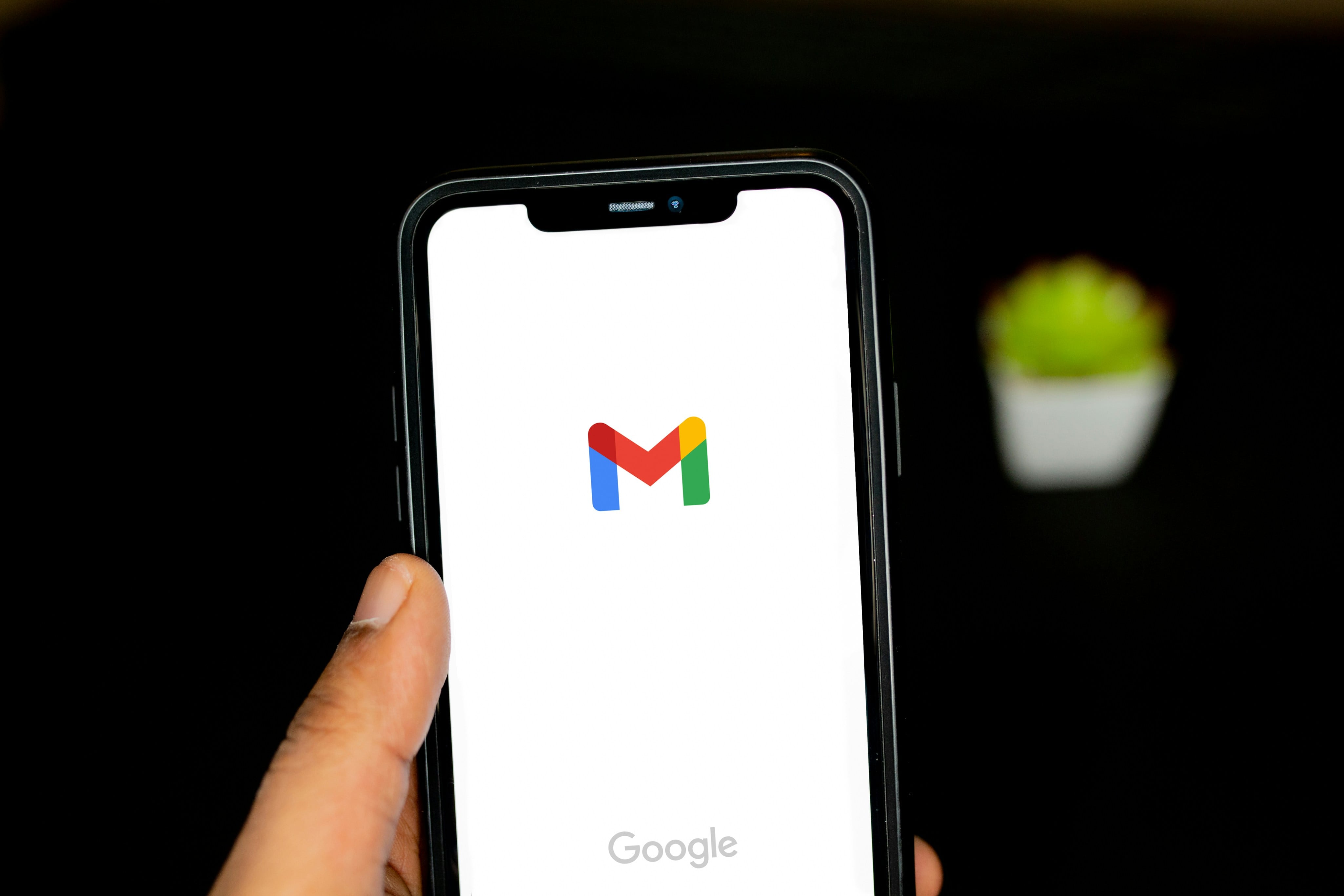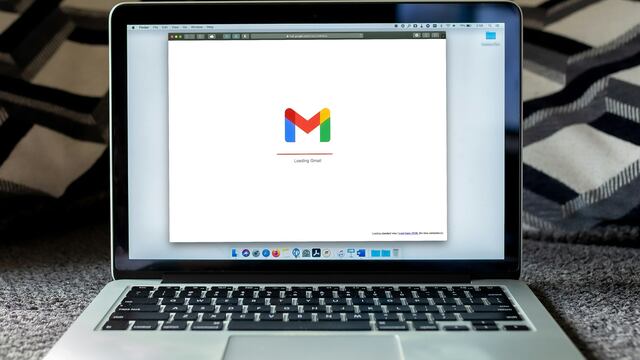¿Quieres redactar un correo en Gmail con inteligencia artificial? Te compartimos el paso a paso de la nueva función.
El correo electrónico es un servicio necesario para nuestra actividades personales o laborales porque nos permite enviar y recibir mensajes de manera rápida.
Pues dicha herramienta ahora será más fácil de usar, especialmente para los usuarios de Gmail.
Esto debido a que Google dejará acceder al uso de la inteligencia artificial para escribir correos.
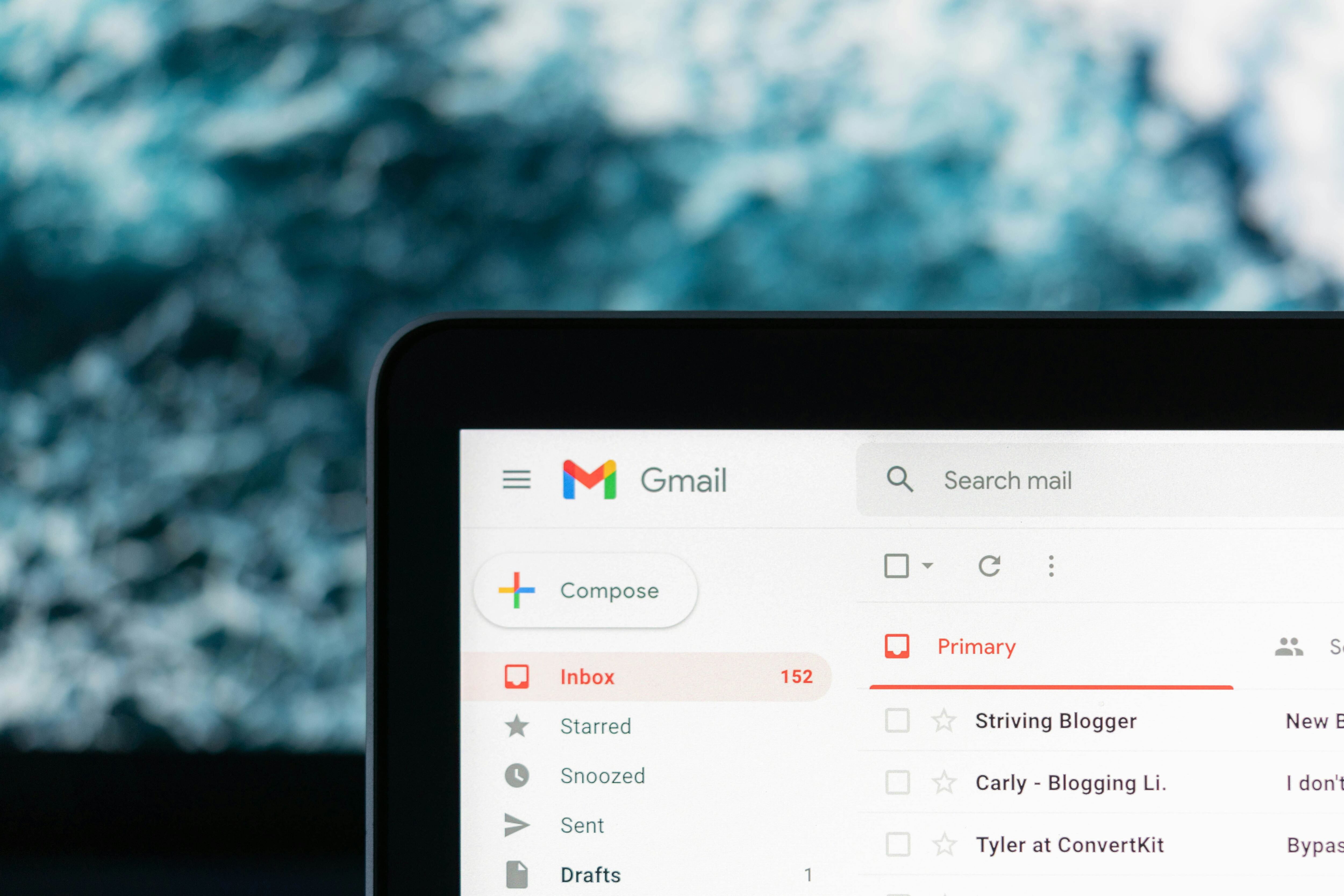
Google añade nueva función para redactar correos en Gmail con inteligencia artificial
Para Gmail, Google sumó la función Ayúdame a escribir que permite usar la inteligencia artificial al usuario para redactar un correo electrónico.
Esa herramienta sirve con Gemini, la inteligencia artificial generativa de Google.
La intención de esta función es que los internautas escriban correos más profesionales, coherentes y sin faltas de ortografías.
Cabe mencionar que Google incorporó ‘Ayúdame a escribir’ desde agosto pasado para dispositivos móviles.
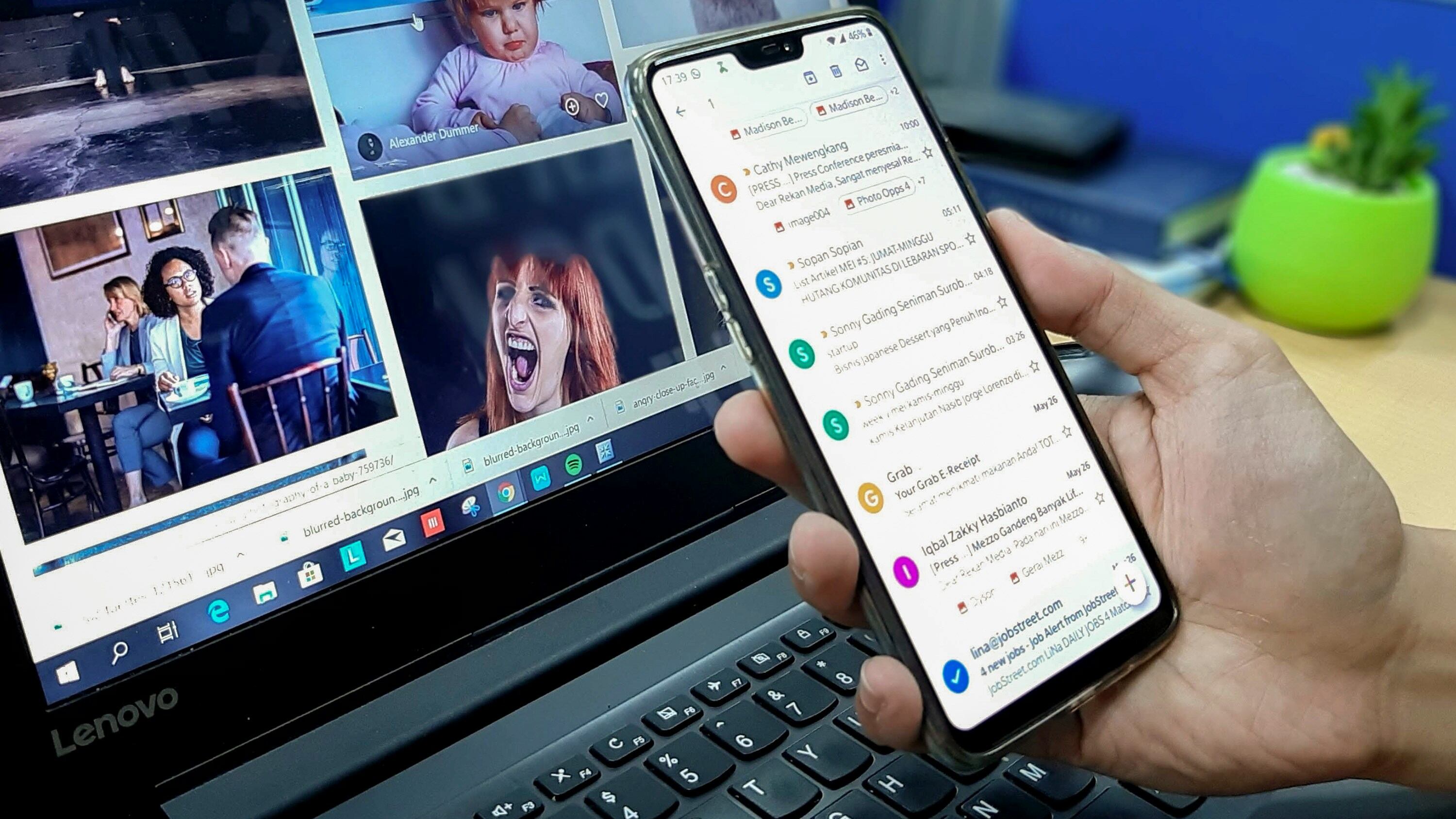
Sin embargo, mediante un comunicado la empresa de tecnología anunció que gracias a una nueva actualización, también estará disponible para la web.
Según detalla Google ‘Ayúdame a escribir’, en la web “aparecerá ahora en el cuerpo del correo electrónico cuando un borrador de correo electrónico esté vacío”.



Será visible en los borradores con más de 12 palabras y, al presionar el texto del acceso directo o escribir Ctrl+H, se mostrará automáticamente un resultado de correo electrónico mejor escrito.
A continuación, te damos un tutorial para que sepas cómo redactar un correo en Gmail con inteligencia artificial, la nueva función que te facilitará tus tareas.
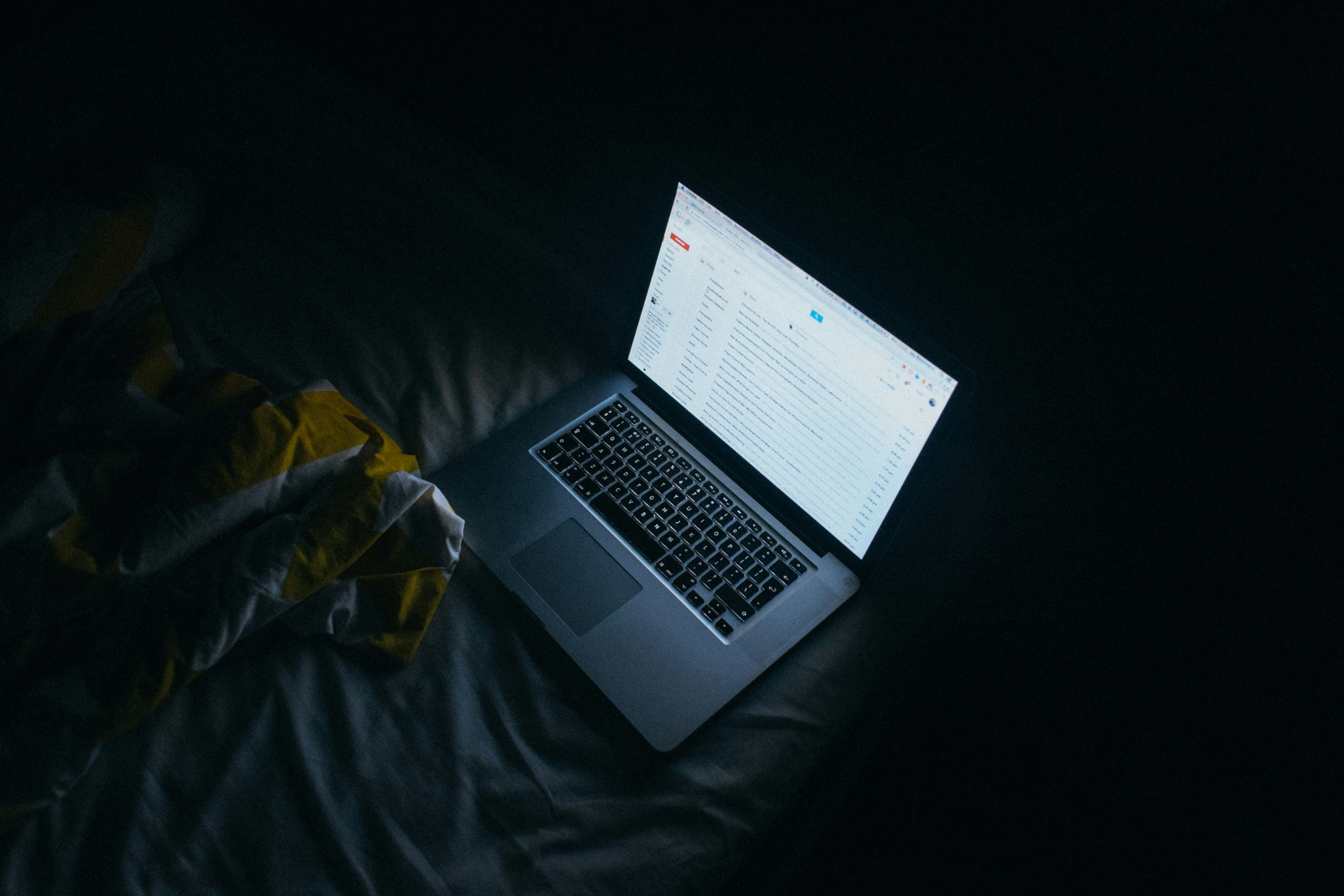
Paso a paso para redactar un correo en Gmail con inteligencia artificial
El paso a paso para redactar un correo en Gmail con inteligencia artificial, es el siguiente. toma nota:
- Abre tu cuenta de Gmail desde tu computadora
- Pulsa clic en la opción “Configuración” que se ubica en la esquina superior derecha
- Desplázate hacia abajo hasta que aparezca la opción “Redacción inteligente”
- Elije la opción “Activar sugerencias de escritura”. De igual manera, se puede activar con la opción de “Escritura inteligente”, marcando dicha casilla
Listo, de esa manera podrás comenzar a usar la inteligencia artificial para escribir mails.